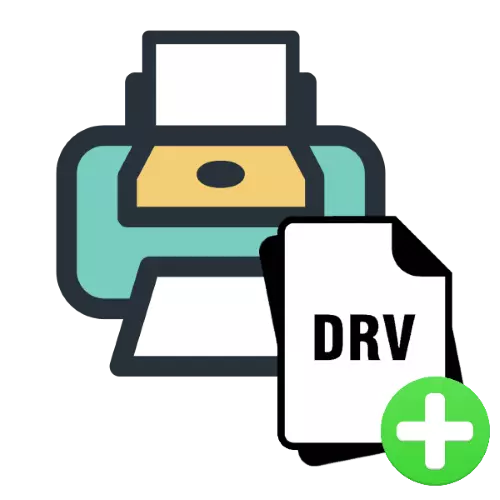
kağız xüsusi bir növü üçün konfiqurasiya və ya köhnə cihaz dəstək paketi üçün yeni cihaz əlavə etmək istədiyiniz zaman, məsələn - Bəzən users Çap sürücüsü yeni data etmək üçün ehtiyac üzləşirlər. Bu gün biz bu problem mövcudluğuna həlli nə üsulları izah edəcək.
Çap üçün məlumat əlavə et
faylları proqram dəsti və manipulyasiya nəzarət interface qurulması hər variant ayrı-ayrı qəbul edəcək, belə ki, əsaslı fərqlənir edir.Metod 1: Driver Setup
çap cihaz Softe konfiqurasiya kifayət qədər sadə məsələ deyil. müxtəlif istehsalçıların xidmət proqram interfeys müxtəlifliyi əsas mürəkkəbliyi yalan, eləcə də bəziləri Rusiya localisation olmaması. Bu, mümkün bu maddə bütün mümkün birləşməsi hesab etmək mümkün deyil, buna görə də, məsələn, Canon İstehsalçı Printing Equipment Control Panel özümüzü məhdudlaşdırmaq edəcək.
- Win + R düymələri basaraq "Run" açın. CONTROL komanda daxil edin və OK basın.
- "Control Panel" da, "Cihazlar və çap" seçin.
- İstədiyiniz printer tap, sonra onu seçin və sağ siçan düyməsini basın. kontekstində menyu seçimi "Print Quraşdırma" seçin.
- xidmət proqram interface canon siz gözəl cihaz davranış konfiqurasiya imkan verir. Qısaca mövcud nişanı variantları nəzərdən:
- "Fast Quraşdırma" - Siz bir dəfə bütün zəruri parametrləri konfiqurasiya edə bilərsiniz;
- "Home" - Əvvəlki nişanı imkanlarını dublikatları;
- "Səhifələr" - belə kağız növü, layout konfiqurasiya ifadə fərdi vərəqələri çap variantları var, hesabatı və s möhürü əlavə etmək imkanı;
- "Qenerasiya" - parametrləri çap photos keyfiyyətinin yaxşılaşdırılması üçün;
- "Service" - özləri belə çap rəhbəri və ya pallet, aşağı səs-küy əməliyyat rejimi və cihaz söndürmək imkanı seçimi nozzle təmizləmə başlanması kimi Çap kommunal var.

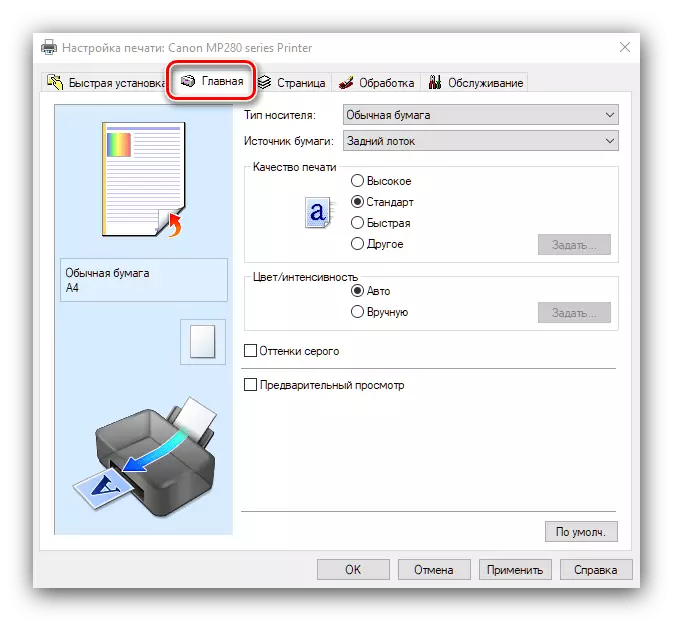
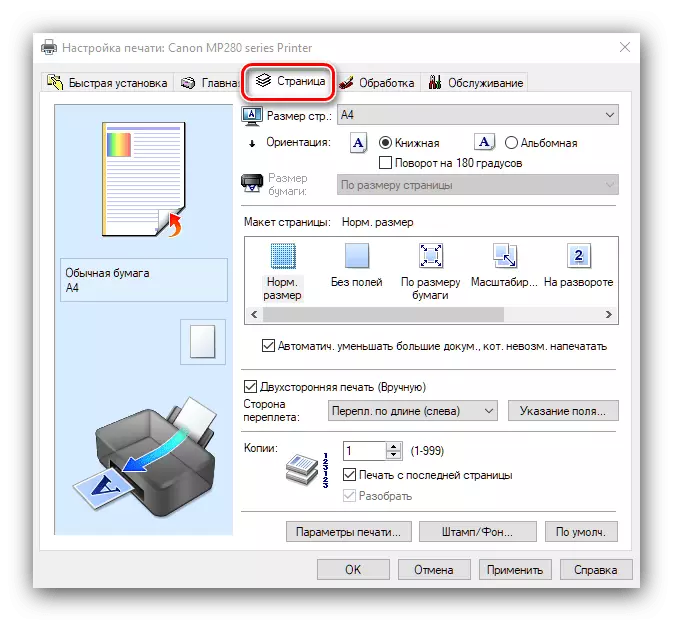
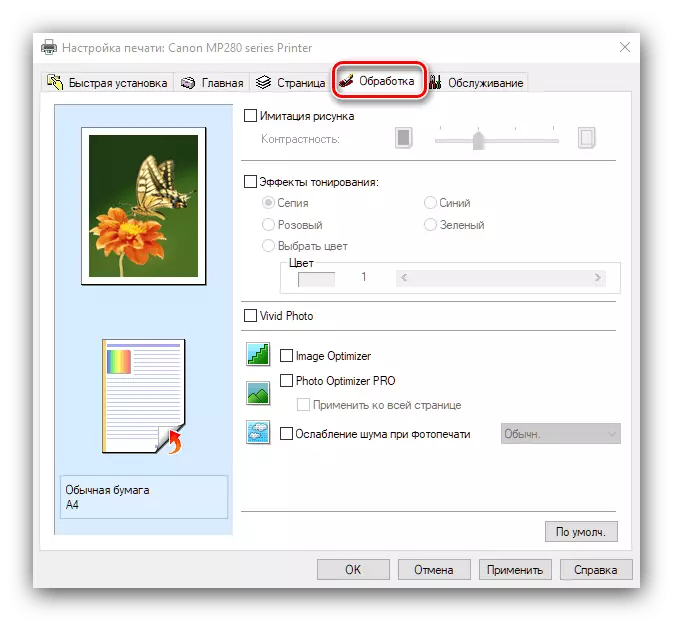
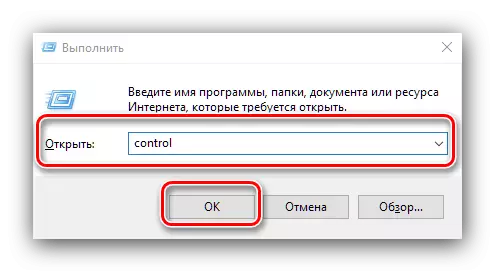
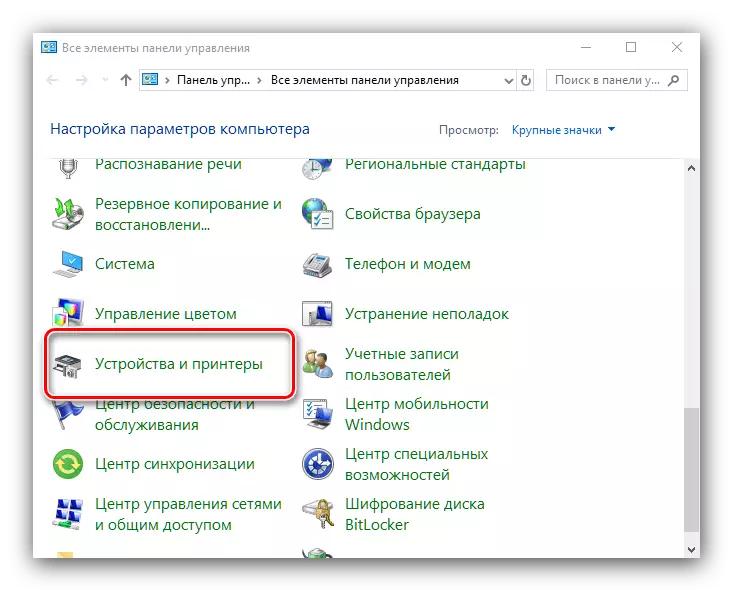

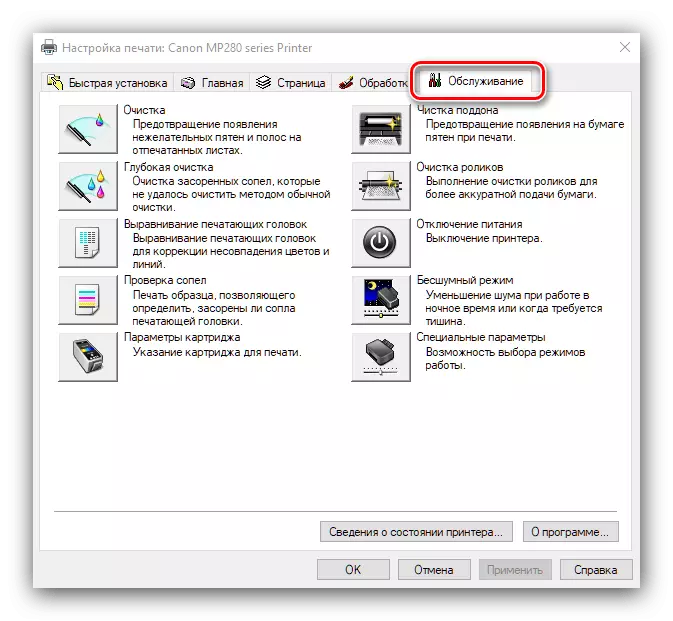
Bütün tələb olunan dəyişiklikləri etdikdən sonra qəbulu alətini bağlayın. Kompüterin yenidən başlaması ümumiyyətlə tələb olunmur.
Metod 2: Sürücü məlumatlarını redaktə etmək
Məsələn, ehtiyacınız varsa, dəstəklənməyən çap avadanlığı əlavə edilə bilməyən çap avadanlığı əlavə edin, tapşırıq mütənasib olaraq mürəkkəbdir. Əvvəlcə hazırlıq tədbirləri görülməlidir.
Hazırlıq
Bu mərhələdə aşağıdakıları etməlisiniz:
- İdarəçinin səlahiyyətləri Sürücülər qovluğuna daxil olmaq üçün lazımdır.
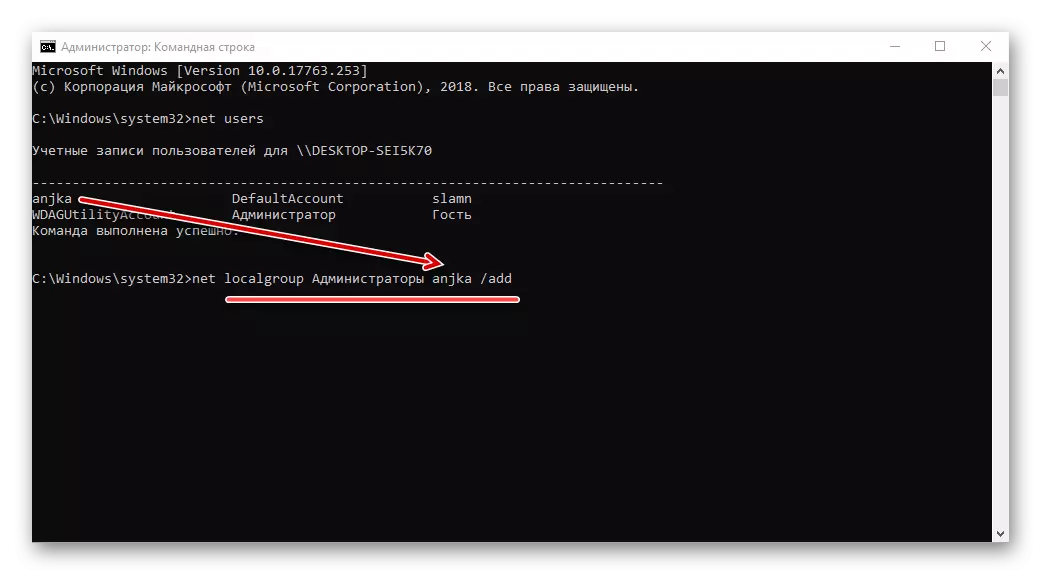
Dərs: Windows 7 və Windows 10-da idarəçi hüquqlarını necə əldə etmək olar
- Sürücüyə girmək istədiyiniz dəqiq məlumatları tapmaq da lazım olacaq. Ən çox avadanlıq id.

Dərs: Avadanlıq idini necə əldə etmək olar
- İş üçün quraşdırıcını exe və ya MSI formatında açmaq lazım ola bilər. Bu məqsəd üçün ən yaxşı həll universal ekstraktordur.
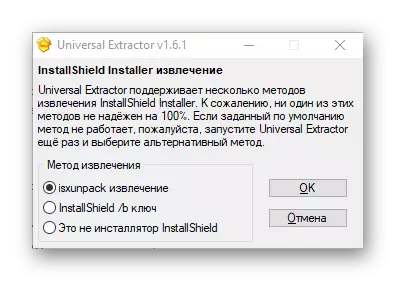
- Həm də fayl uzantılarının görüntüsünü müvəqqəti aktivləşdirmək üçün həddən artıq deyil.
Daha ətraflı: Windows 7 və Windows 10-da fayl uzantıları göstərməyə imkan verir
Bu hazırlıq mərhələsi tamamlandı və əsas hərəkətlərə keçə bilərsiniz.
Sürücüləri redaktə etmək
Dəyişəcəyimiz və necə dəyişəcəyimiz barədə bir neçə söz. Periferik avadanlıqlar üçün hər hansı bir xidmət proqramında, digər məlumatlar arasında bir məlumat formatında bir mətn faylı var, burada paketin dəstəklədiyi cihaz haqqında məlumat var. Buna görə istədiyimiz üçün istədiyiniz printerin identifikatorunu bu məlumata əlavə etməliyik.
Vacibdir! Əməliyyat yalnız quraşdırılmış xidmət proqramı üçün mümkündür!
- Xidmət proqramının quraşdırılması paketinin yerləşdiyi qovluğa gedin. Sonuncu, bir zip arxivi və ya icra olunan sənədlərin iki formatından biri şəklində olacaqdır. Növdən asılı olmayaraq, paketin açılması tələb olunacaq. Birinci halda, üçüncü tərəf proqramı olmadan edə bilərsiniz.
Dərs: ZIP faylları ilə necə işləmək olar
İkinci seçim üçün universal ekstraktorun yuxarıda qeyd etdiyimiz faydalıdır. Proqramı istifadə etmək üçün sadəcə istədiyiniz sənədi seçin, sağ vurun və "Uniextract-a açıq" seçin.

Alətlər pəncərəsində, exeni açmaq istədiyiniz yeri göstərin, sonra "OK" düyməsini basın.
- Əlavə tədbirlər, hər şeydən fərqli yerlərdə inf faylları ehtiva etmək üçün istehsalçının tələb olunduğu proqramdan asılıdır. Sənədi genişləndirməyə yönəldin.
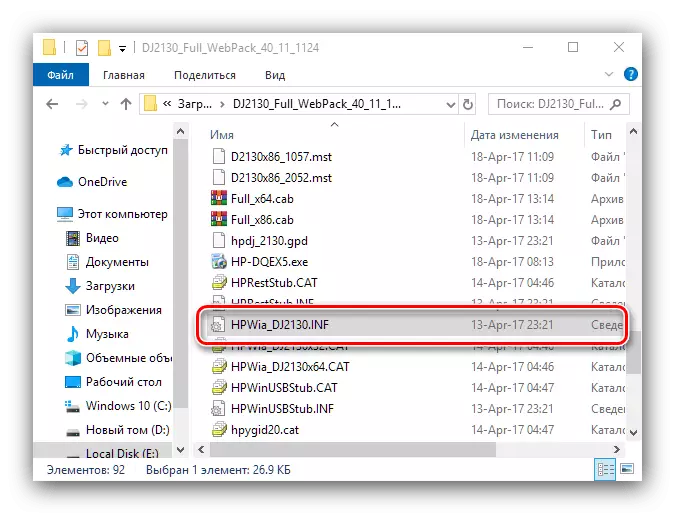
İnf faylını açmaq üçün sol siçan düyməsini basmaq kifayətdir - bu standart sənədlər "Notepad" ilə əlaqələndirilir.
- Açıldıqdan sonra CTRL + F düyməsini birləşməsindən istifadə edin. Bu hərəkət Axtarış qutusuna başlayacaq, usb sorğusunu (və ya LPT, əvvəlki işləmədikdə) daxil edin və "Next Tap" düyməsini basın.
- Sistem sizi tənzimlənən proqram təminatı tərəfindən dəstəklənən hardware şəxsiyyət siyahısına köçürəcəkdir. Son sətri kopyalayın, sonra kursoru sonuna qədər hərəkət etdirin və Enter düyməsini basın. Kopyalananları yeni sətrə daxil edin, sonra mövcud cihazın əvəzinə istədiyiniz cihazın şəxsiyyətini daxil edin.
- Sonra, F3 düyməsini istifadə edin və bütün nəticələr üçün əməliyyatı təkrarlayın. Sonra "Fayl" faylı istifadə edin - "Saxla", sonra "Notepad" ni bağlayın.
- Redaktə edilmiş sürücünü quraşdırmaq üçün aşağıdakı təlimatı istifadə etməlisiniz.
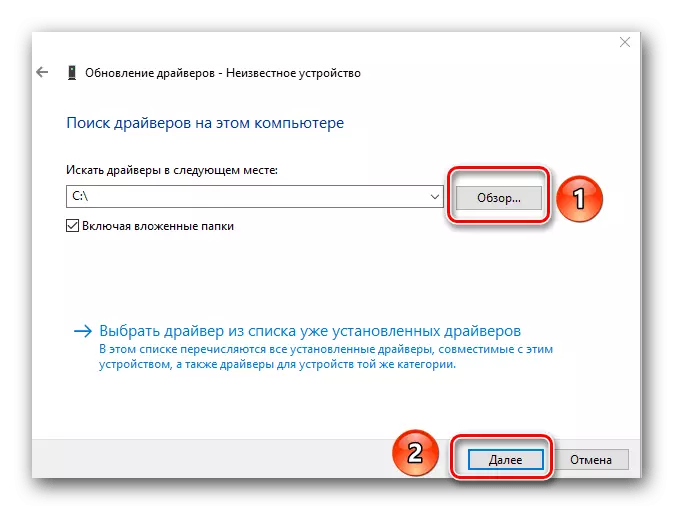
Dərs: Sürücülərin standart pəncərələrini quraşdırmaq
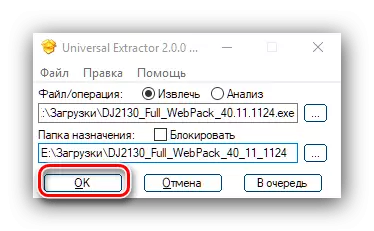

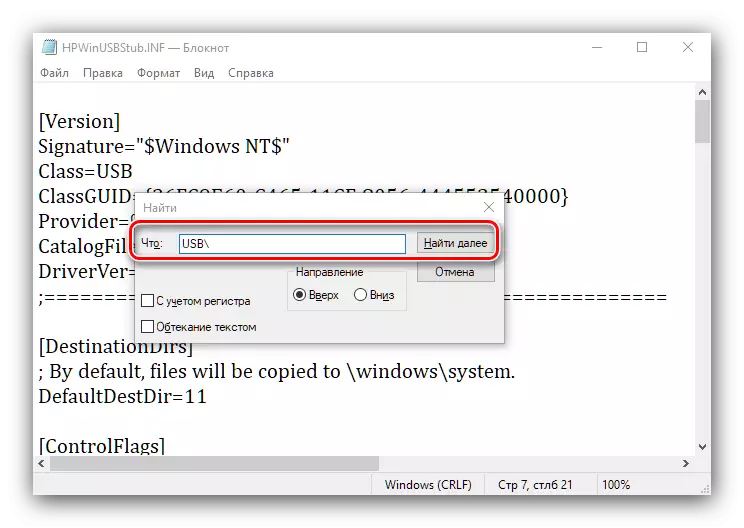
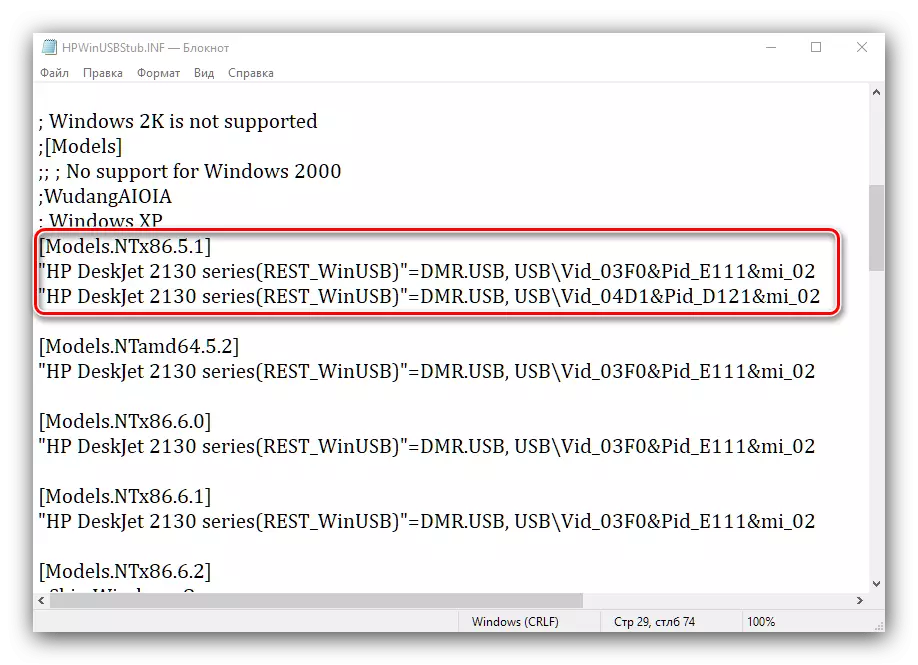
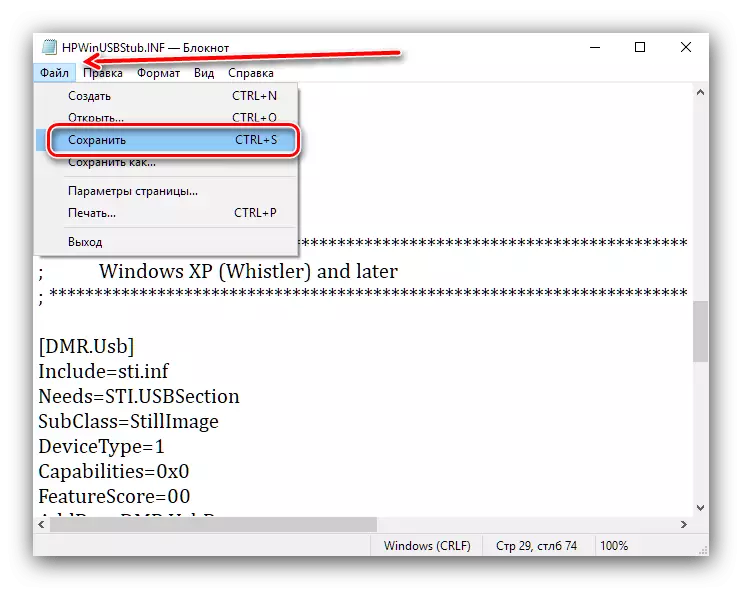
Yenidən başladıqdan sonra, bir PC-yə və ya bir noutbukunuza qoşulmağa çalışın - çox güman ki, normal qazanacaq.
Bəzi problemlərin həlli
Yuxarıda göstərilən metodların hər ikisi həmişə düzgün işləmir, lakin əksər hallarda düzəldilmişdir.
Yazıçı idarəetmə paneli yoxdur
İlk metodun 3-cü addımında baş vermirsə, iki problemdən biri haqqında deyilir. Birincisi kompüterinizdə kompüterinizdə quraşdırılmır və printer, quraşdırma vasitəsi olmayan sistemdə qurulmuş sistemdəki əsas dəst üzərində işləyir. İkincisi - istehsalçı belə bir komponenti təmin etməyib. Birinci halda həll yol açıqdır - bu, uyğun bir dəstin yüklənməsi və quraşdırılmasıdır, ikincisində yalnız istehsalçı ilə əlaqə qurmaq qalır.
İnf faylını redaktə edərkən dəyişikliklər qeyd olunmur.
Bəzən inf-də daxil edilmiş dəyişiklikləri saxlamaq cəhdi "Access rədd" mətni ilə səhvə səbəb olur. Bu o deməkdir ki, sovrulmaqdan qorunan bir sənəd redaktə edirsiniz. Aşağıdakıları yerinə yetirin:
- qənaət olmadan fayl bağlayın. onun yeri qayıt sonra hədəf sənəd seçin PCM basın və kontekstində menyu "Properties" maddə seçin.
- Next, "Ümumi" nişanı getmək və adı "Features" ilə blok tapın. "Read-yalnız" seçimi qeyd varsa, aradan qaldırılması.
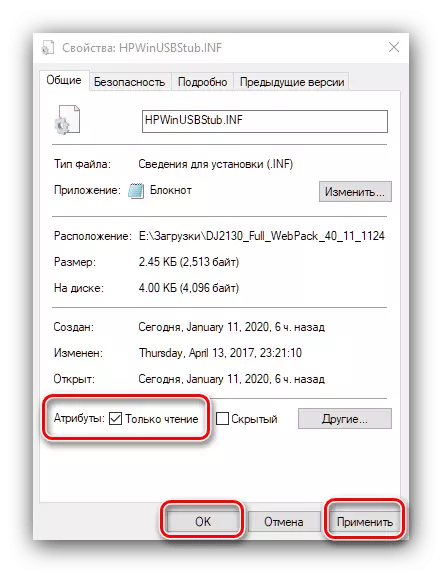
Next, ardıcıl "OK" "Uygula" basın.
- INF, açıq redaktə və saxlamaq üçün cəhd edin. problem hələ müşahidə olunarsa, akt kimi yaxın "Notepad", sonra axtarış aracı istifadə edin. Windows 10 görev toolbar göstərilir isə Windows 7-də o, "Start" menyusundan mövcuddur. simli bir notebook daxil edin, sonra tapıldı tətbiqi üzrə basın və "administrator adından Open" seçin ( "Run administrator haqqında").
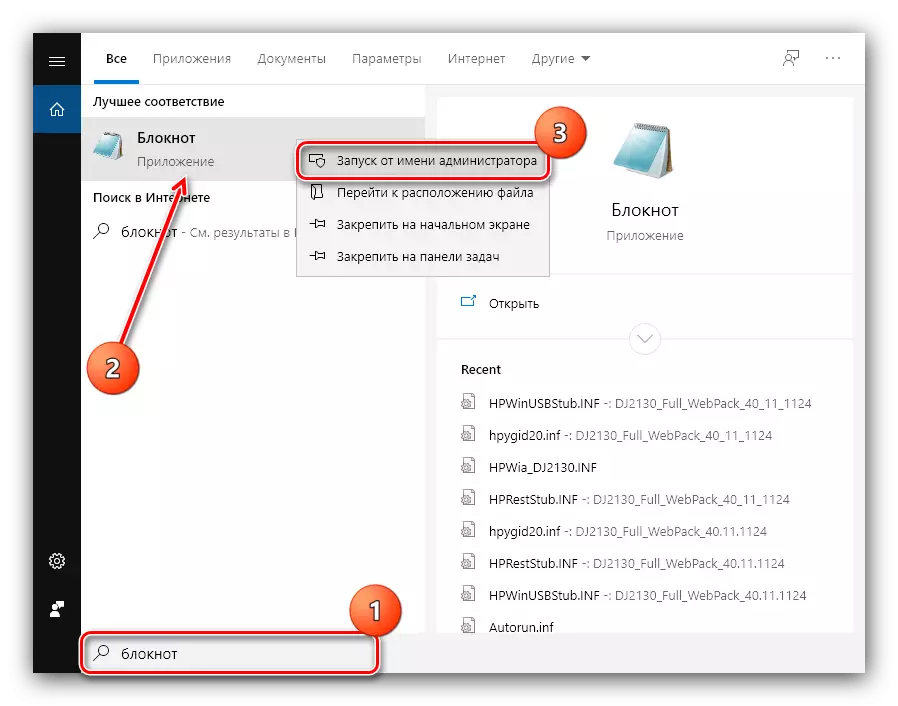
"Aç" - Application pəncərə, Fayl seçin.

"Explorer" vasitəsilə tapmaq və problem sənəd açın. Siz "Bütün Files" rejimi tanınması tərcümə etmək lazımdır.

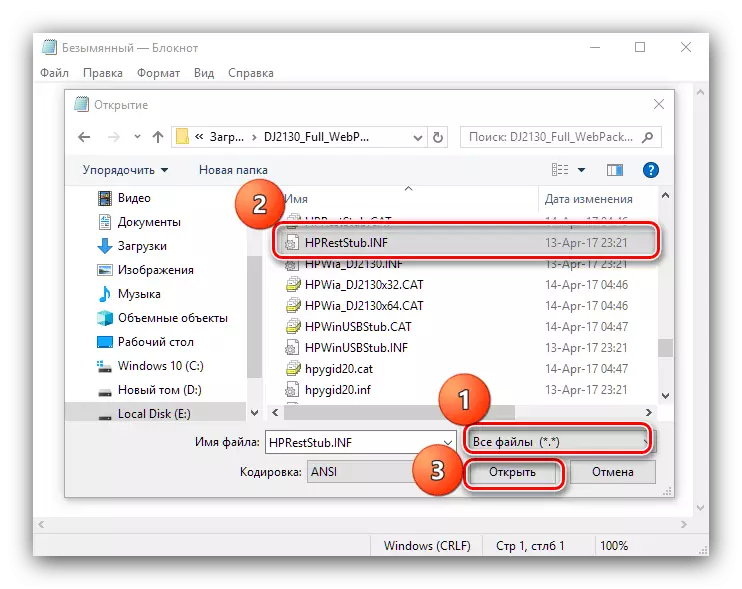
zəruri dəyişikliklər etmək və onları saxlamaq, bu dəfə hər şey problem olmadan keçməlidir.
Rəy
İndi Çap sürücüsü məlumat əlavə etmək üçün necə. Göründüyü kimi, üsul yalnız iki, lakin onlar hətta təcrübəsiz istifadəçi üçün performans olduqca sadədir.
